Est-ce que Minecraft multiplateforme et comment le jouer?
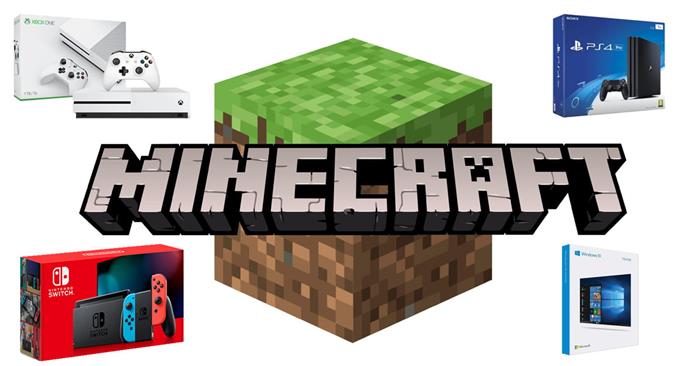
- 2163
- 613
- Prof Antoine Deschamps
La plupart des jeux commencent par une seule plate-forme, mais en fonction des revenus qu'ils génèrent et diversifient les plateformes. Minecraft a également fait la même chose. Ils ont lancé l'édition Java plus tard sur Created Bedrock Edition. La première édition de Minecraft est sortie en 2009. Dans les années suivantes, Minecraft a grandi en tant que phénomène mondial dans le monde des jeux. En raison de ce succès, Majong (développeur Minecraft) a élargi sa portée et l'a fait multiplateforme.
Minecraft est un jeu multijoueur qui prend en charge le jeu multiplateforme. Le 20 septembre 2017, Majong a déployé la mise à jour de la minecraft. Cette mise à jour a permis aux joueurs de jouer au jeu avec d'autres joueurs sur différentes plates-formes. Tous les appareils et consoles sur le substratum rocheux peuvent désormais unifier comme une plate-forme multijoueur.
Comme vous pouvez le voir sur la table, la plupart des appareils sont sur l'édition du fondement. Si vous avez téléchargé la version Java, vous obtiendrez un code de réédite de Microsoft pour convertir votre jeu en édition Windows 10. Les joueurs sans minecraft peuvent le télécharger depuis le magasin Windows. Choisissez l'édition Windows 10.
| Édition | Date de sortie | OS / Appareil | Playage à plateforme |
| Minecraft Classic Java | 18 novembre 2011 | Windows, OS X, Linux | Non supporté |
| Substrat rocheux | 16 août 2011 | Android | Prise en charge |
| Substrat rocheux | 16 novembre 2011 | ios | Prise en charge |
| Substrat rocheux | 2 avril 2014 | Incendie | Prise en charge |
| Substrat rocheux | 10 décembre 2014 | Windows Mobile | Non supporté |
| Substrat rocheux | 29 juillet 2015 | Windows 10 | Prise en charge |
| Substrat rocheux | 25 juillet 2014 | Téléphone de feu | Prise en charge |
| Substrat rocheux | 27 avril 2016 | Gear VR | Prise en charge |
| Substrat rocheux | 19 décembre 2016 | Apple TV | Prise en charge |
| Substrat rocheux | 19 décembre 2016 | Apple TV & Fire TV | Prise en charge |
| Substrat rocheux | 20 septembre 2017 | Xbox One | Prise en charge |
| Console héritée | 9 mai 2012 | Xbox 360 | Non supporté |
| Console héritée | 5 septembre 2014 | Xbox One | Prise en charge |
| Console héritée | 17 décembre 2013 | PS3 | Non supporté |
| Console héritée | 4 septembre 2014 | PS4 | Prise en charge |
| Console héritée | 11 mai 2017 | Interrupteur Nintendo | Prise en charge |
Est-ce que Minecraft Dongeons multiplateforme?
Minecraft Dungeon est devenu la plate-forme multipliée en novembre 2020. Switch Xbox, PS4, Mobile et Nintendo Switch Support Playform multiplateforme. Les joueurs peuvent jouer la coopérative avec quatre par groupe pour jouer la plate-forme multipliée localement ou sur Internet.
Pour jouer à Minecraft multiplateforme sur Minecraft Dungeon, la mise à jour du jeu est obligatoire. Voici comment mettre à jour le donjon Minecraft sur diverses plates-formes:-
Xbox One
Connectez-vous à votre compte Xbox Live. Ouvrir le Jeux et applications MT, Et aller aux donjons Minecraft. Ouvrez le menu et sélectionnez Gérer le jeu et les modules complémentaires puis mises à jour. La mise à jour apparaît à l'écran. Si le jeu est déjà mis à jour, vous obtiendrez une invite.
Windows 10
À l'intérieur de la boutique Microsoft, recherchez un donjon Minecraft. Si le jeu n'est pas mis à jour, vous verrez l'option de mise à jour. Vous êtes prêt à partir en cas de mise à jour, cliquez sur le bouton de lecture.
PS4
Dans votre console PS4, ouvrez la liste des jeux et cliquez sur le bouton Options. Choisissez l'option de mise à jour dans la liste. Le jeu commencera à mettre à jour s'il y a une mise à jour disponible.
Interrupteur Nintendo
Allez aux donjons Minecraft et utilisez le +. Appuyez sur le bouton de la mise à jour du logiciel. Le jeu commencera à mettre à jour.
Comment jouer à la plate-forme multiplateuse minecraft?
Pour jouer à Minecraft multiplateforme, vous devez avoir un compte Microsoft. Minecraft appartient à Microsoft Corporation, il est nécessaire de créer ce compte. Il a été acheté par Microsoft pour 2 $.4 milliards en 2014. Lier le compte Microsoft à la plate-forme sur laquelle vous jouez. Vous pouvez lier deux comptes avec mobile, console ou PC. Les deux joueurs devraient avoir la même version de Minecraft avant de jouer. Avec un compte Microsoft, les joueurs peuvent passer d'un appareil à un autre sans perdre les données.
Ainsi, deux choses sont nécessaires pour jouer au jeu multiplateforme: l'un est le compte Microsoft, et le second est un jeu mis à jour.
Comment créer un compte Microsoft pour Minecraft?
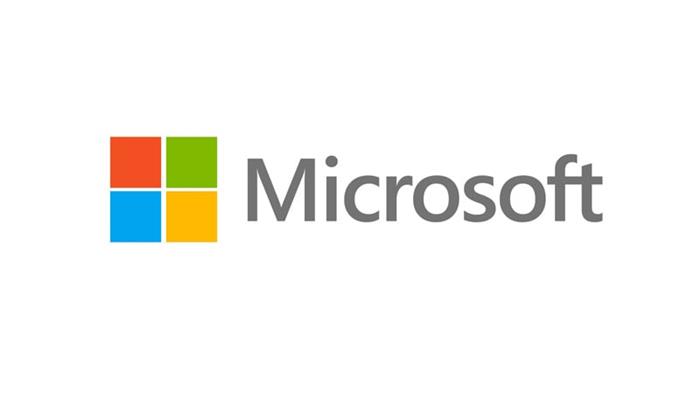
La création d'un compte Microsoft est facile et ne nécessite que quelques étapes.
Ouvrez le site officiel de Microsoft. Cliquez sur l'icône de connexion avec un signe + en haut à droite. Une nouvelle fenêtre s'ouvrira; Cliquez pour créer un nouveau compte. Vous pouvez soit opter pour une adresse e-mail ou vous en passer.
Comment mettre à jour le jeu?
Comme l'option Crossplay est disponible uniquement pour l'édition de Bedrock, nous ne discuterons pas de l'édition Java. Voyons comment mettre à jour le jeu, avant d'apprendre à jouer au jeu multiplateforme.
iOS / Android
Sur votre appareil mobile, ouvrez Google Play sur Android ou Apple Store sur votre téléphone Apple. Taper Minecraft dans la barre de recherche. S'il y a une mise à jour disponible, vous obtiendrez une option à mettre à jour ou l'option de lecture.
PS4, Windows 10 et Xbox One
Pour PS4, Windows 10 et Xbox One, mettez à jour le jeu tout comme les donjons Minecraft. Utilisez les étapes mentionnées ci-dessus dans l'article. Seul Xbox One prend en charge le jeu multiplateforme, et seuls les utilisateurs de Xbox One doivent créer Xbox Live ID.
Comment jouer à Minecraft multiplateforme Xbox et PS4

Le jeu multiplateforme sur la Xbox One est le moyen le plus simple. Utilisez votre compte Xbox Live pour vous connecter et commencer à jouer. Assurez-vous que votre ami sur PS4 a un compte Microsoft connecté.
Étape 1: - Ouvrez le site Web de la Xbox et connectez-vous
Étape 2: - De l'option de l'ami, ajoutez le nom de votre ami par leur gamertag
Étape 3: - Démarrez le jeu sur votre Xbox One
Étape 4: - Appuyez sur Playons en utilisant le bouton A sur le GamePad
Étape 5: - Vous verrez l'option de lecture Minecraft, appuyez sur le bouton pour commencer à jouer
Étape 6: - Allez dans vos mondes créés précédemment ou créez un nouveau monde
Étape 7: - Une fois dans votre monde, ouvrez le menu des options
Étape 8: - Sur le côté droit, vous verrez l'option inviter au jeu, appuyez sur le bouton de cette option
Étape 9: - Maintenant, vous verrez la liste des amis qui sont en ligne sur PS4. Ajoutez les amis des options.
Étape 10: - Il y aura une option trouver des amis multiplateformes. Appuyez sur Y sur le contrôleur pour utiliser l'option.
Étape 11: - Une petite fenêtre apparaîtra avec une boîte vide avec le titre trouver des amis par nom tag. Écrivez vos amis gnaretag dans cette boîte et appuyez sur un
Étape 12: - Le jeu commencera à rechercher, et le profil de votre ami apparaîtra à l'écran. Choisissez l'option Ajouter un ami. Ajoutez votre ami qui joue sur la PS4.
Comment jouer à Minecraft multiplateforme PS4 et PC

Pour PS4, les joueurs n'ont pas besoin d'avoir Xbox Live ID. Seul un compte Microsoft est requis. Suivez les étapes ci-dessous pour jouer au jeu multiplateforme de PS4 à PC.
Étape 1: - Démarrez le jeu.
Étape 2: - En bas à gauche, connectez-vous avec un compte Microsoft, appuyez sur ⭙
Étape 3: - Vous obtiendrez un lien et un code. Visitez le site Web mentionné, connectez-vous et entrez le code.
Étape 4: - Vous êtes maintenant connecté à votre compte Microsoft.
Étape 5: - Cliquez sur le Let's Play à l'aide du bouton ⭙ sur le GamePad
Étape 6: - Vous verrez l'option de lecture Minecraft, utilisez le bouton ⭙ pour commencer à jouer
Étape7: - Allez dans vos mondes créés précédemment ou créez un nouveau monde
Étape 8: - Une fois à l'intérieur de votre monde, ouvrez le menu Options
Étape 9: - Sur le côté droit, vous verrez l'option inviter au jeu, frappez ⭙ sur cette option
Étape 10: - Vous verrez une liste d'amis qui sont en ligne sur d'autres plateformes.
Étape 11: - Il y aura une option trouver des amis multiplateformes. Appuyez sur △ sur le contrôleur pour utiliser l'option.
Étape12: - Une petite fenêtre apparaîtra avec une boîte vide avec le titre «Trouver des amis par nom tag."Écrivez Gamertag à vos amis dans cette boîte et frappez" ⭙ ⭙ ⭙ ⭙ ⭙ ⭙ ⭙ ⭙ ⭙ ⭙ ⭙ ⭙ ⭙ ⭙ ⭙ ⭙ ⭙ ⭙
Étape 13: - Le jeu commencera à rechercher, et le profil de votre ami apparaîtra à l'écran. Choisissez l'option «Ajouter un ami."Ajoutez votre ami qui joue sur le PC.
Comment jouer au Minecraft multiplateforme PC et mobile?
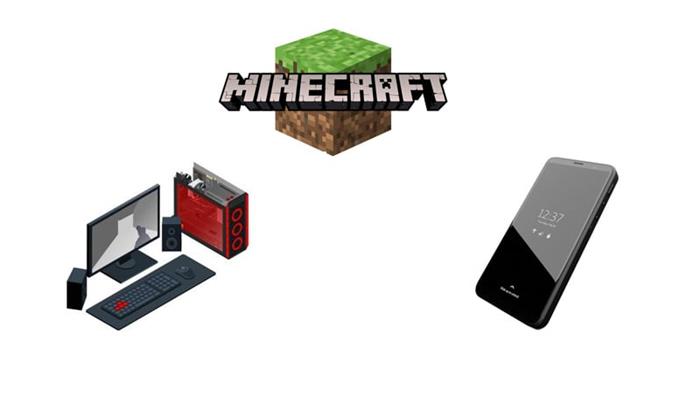
Étape 1: - Démarrez le jeu.
Étape 2: - Connectez-vous avec un compte Microsoft
Étape 3: - Cliquez sur la pièce
Étape 4: - Allez dans vos mondes précédemment créés ou créez un nouveau monde
Étape 5: - Une fois dans votre monde, ouvrez le menu des options
Étape 6: - Sur le côté droit, vous verrez l'option «Inviter au jeu», cliquez sur cette option
Étape 7: - Vous verrez la liste des amis en ligne sur d'autres plateformes.
Étape 8: - Cliquez sur l'option «Trouvez des amis multiplateformes."
Étape 9: - Une petite fenêtre apparaîtra avec une boîte vide avec le titre «Trouver des amis par nom tag.«Écrivez le gnaretag de votre ami dans cette boîte et appuyez sur Entrée.
Étape 10: - Le jeu commencera à rechercher, et le profil de votre ami apparaîtra à l'écran. Choisissez l'option «Ajouter un ami.«Ajoutez votre ami qui joue sur Android ou iOS.
Remarque: - Le jeu multiplateforme est également possible avec la mise en place d'une connexion LAN localement. Créez un serveur sur l'ordinateur et connectez les appareils mobiles avec le LAN sans fil.
Comment jouer au PC et Xbox multiplateforme Minecraft?

Suivez les étapes ci-dessous pour jouer à Minecraft multiplateforme avec des amis. Ces étapes ne fonctionnent que pour Minecraft Windows 10 Edition. Aucun ID Live Xbox n'est nécessaire pour jouer au jeu sur PC. La deuxième personne avec Xbox One devrait avoir un ID Live Xbox.
Étape 1: - Démarrez le jeu.
Étape 2: - Connectez-vous avec un compte Microsoft
Étape 3: - Cliquez sur la pièce
Étape 4: - Allez dans vos mondes précédemment créés ou créez un nouveau monde
Étape 5: - Une fois dans votre monde, ouvrez le menu des options
Étape 6: - Sur le côté droit, vous verrez l'option «Inviter au jeu», cliquez sur cette option
Étape 7: - Vous verrez la liste des amis en ligne sur d'autres plateformes.
Étape 8: - Cliquez sur l'option «Trouvez des amis multiplateformes."
Étape 9: - Une petite fenêtre apparaîtra avec une boîte vide avec le titre «Trouver des amis par nom tag."Écrivez le gnaretag de votre ami dans cette boîte et appuyez sur Entrée.
Étape 10: - Le jeu commencera à rechercher, et le profil de votre ami apparaîtra à l'écran. Choisissez l'option «Ajouter un ami."Ajoutez votre ami qui joue sur Xbox One.
Comment jouer à Minecraft multiplateforme PS4 et Nintendo Switch?

Pour PS4, les joueurs n'ont pas besoin d'avoir Xbox Live ID. Seul un compte Microsoft est requis. Suivez les étapes ci-dessous pour jouer au jeu multiplateforme de PS4 à Nintendo Switch.
Étape 1: - Démarrez le jeu.
Étape 2: - En bas à gauche, connectez-vous avec un compte Microsoft, appuyez sur ⭙
Étape 3: - Vous obtiendrez un lien et un code. Visitez le site Web mentionné, connectez-vous et entrez le code.
Étape 4: - Vous êtes maintenant connecté à votre compte Microsoft.
Étape 5: - Cliquez sur le «Let's Play» à l'aide du bouton ⭙ sur le GamePad
Étape 6: - Vous verrez l'option de lecture Minecraft, utilisez le bouton ⭙ pour commencer à jouer
Étape7: - Allez dans vos mondes créés précédemment ou créez un nouveau monde
Étape 8: - Une fois à l'intérieur de votre monde, ouvrez le menu Options
Étape 9: - Sur le côté droit, vous verrez l'option inviter au jeu, frappez ⭙ sur cette option
Étape 10: - Vous verrez une liste d'amis en ligne sur d'autres plateformes.
Étape 11: - Il y aura une option trouver des amis multiplateformes. Appuyez sur △ sur le contrôleur pour utiliser l'option.
Étape12: - Une petite fenêtre apparaîtra avec une boîte vide avec le titre «Trouver des amis par nom tag."Écrivez Gamertag à vos amis dans cette boîte et frappez" ⭙ ⭙ ⭙ ⭙ ⭙ ⭙ ⭙ ⭙ ⭙ ⭙ ⭙ ⭙ ⭙ ⭙ ⭙ ⭙ ⭙ ⭙
Étape 13: - Le jeu commencera à rechercher, et le profil de votre ami apparaîtra à l'écran. Choisissez l'option «Ajouter un ami.«Ajoutez votre ami qui joue sur le Interrupteur Nintendo.
Comment jouer au PC multiplateforme Minecraft et à l'interrupteur Nintendo?

Étape 1: - Démarrez le jeu.
Étape 2: - En bas à gauche sur «Connectez-vous avec un compte Microsoft», cliquez sur «⭙».
Étape 3: - Vous obtiendrez un lien et un code. Visitez le site Web mentionné, connectez-vous et entrez le code.
Étape 4: - Vous êtes maintenant connecté à votre compte Microsoft.
Étape 5: - Cliquez sur le bouton «Playons» à l'aide du bouton «⭙» de la manette de jeu
Étape 6: - Vous verrez l'option de lecture Minecraft, utilisez le bouton «⭙» pour commencer à jouer
Étape7: - Allez dans vos mondes créés précédemment ou créez un nouveau monde
Étape 8: - Une fois à l'intérieur de votre monde, ouvrez le menu Options
Étape 9: - Sur le côté droit, vous verrez l'option «Inviter au jeu», appuyez sur X sur cette option
Étape 10: - Vous verrez maintenant la liste des amis qui sont en ligne sur PS4.
Étape 11: - Il y aura une option «Trouver des amis multiplateformes.«Appuyez sur« △ »sur le contrôleur pour utiliser l'option.
Étape12: - Une petite fenêtre apparaîtra avec une boîte vide avec le titre «Trouver des amis par nom tag."Écrivez vos amis gnaretag dans cette boîte et frappez" ⭙ ⭙ ⭙ ⭙ ⭙ ⭙ ⭙ ⭙ ⭙ ⭙ "
Étape 13: - Le jeu commencera à rechercher, et le profil de votre ami apparaîtra à l'écran. Choisissez l'option «Ajouter un ami.«Ajoutez votre ami qui joue sur le Interrupteur Nintendo.
Comment jouer à Minecraft multiplateform Xbox et Nintendo Switch?

Pour les utilisateurs de Nintendo Switch, un appareil mobile ou un PC est requis comme prise en charge de la connexion au jeu ou de la création d'un compte Microsoft.
Étape 1: - Ouvrez le site Web de la Xbox et connectez-vous
Étape 2: - De l'option de l'ami, ajoutez le nom de votre ami par leur gamertag
Étape 3: - Démarrez le jeu sur votre Xbox One
Étape 4: - Appuyez sur «Playons» à l'aide du bouton A sur la manette de jeu
Étape 5: - Vous verrez l'option de lecture Minecraft, appuyez sur le bouton pour commencer à jouer
Étape 6: - Allez dans vos mondes créés précédemment ou créez un nouveau monde
Étape 7: - Une fois dans votre monde, ouvrez le menu des options
Étape 8: - Sur le côté droit, vous verrez l'option inviter au jeu, appuyez sur le bouton de cette option
Étape 9: - Maintenant, vous verrez la liste des amis qui sont en ligne sur PS4. Ajoutez les amis des options.
Étape 10: - Il y aura une option trouver des amis multiplateformes. Appuyez sur Y sur le contrôleur pour utiliser l'option.
Étape11: - Une petite fenêtre apparaîtra avec une boîte vide avec le titre trouver des amis par nom tag. Écrivez vos amis gnaretag dans cette boîte et appuyez sur un
Étape 12: - Le jeu commencera à rechercher, et le profil de votre ami apparaîtra à l'écran. Choisissez l'option Ajouter un ami. Ajoutez votre ami qui joue sur le Interrupteur Nintendo.
Choses à retenir pour la plate-forme multipliée
- Avec un compte Microsoft, vous pouvez même jouer sur différents appareils avec toutes vos données et vos amis disponibles sur toutes les plateformes. Donc créer un compte Microsoft est essentiel.
- Minecraft Java Edition ne prend pas en charge le jeu multiplateforme. Téléchargez l'édition Minecraft Windows 10, pas l'édition Java, si vous voulez jouer à la plate-forme multipliée.
- La création du compte Microsoft n'est pas possible sur le commutateur Nintendo. Un appareil mobile, une languette ou un PC est requis.
- La plate-forme multipliée ne fonctionne que lorsque les deux parties ont la même version du jeu et un compte Microsoft.
- « Pourquoi certains mandaloriens peuvent-ils retirer leurs casques tandis que d'autres ne peuvent pas?
- Comment faire une boussole dans Minecraft? 3 étapes faciles »

